Jak zaregistrovat DLL v systému Windows
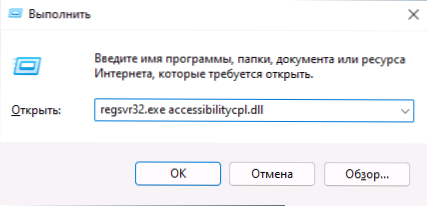
- 967
- 102
- Ing. Felix Musil
Mezi častými problémy uživatelů, zejména poté, co čelí skutečnosti, že jedna z knihoven DLL chybí v systému Windows 10, Windows 11 nebo jiných verzích systému - jak zaregistrovat DLL v odpovídající verzi OS.
V této instrukci podrobně o metodách registrace knihoven DLL v systému Windows X64 a X86 (32bitový) pomocí RegSVR32.exe (a krátce o regasmu.exe), o možných nuancích a problémech, které v tomto procesu mohou nastat.
Registrace knihovny DLL v systému Windows 10, Windows 11 a předchozí verze systému
Další kroky jsou popsány za předpokladu, že DLL, který je třeba zaregistrovat, je již na správném místě: složka C: \ Windows \ System32, C: \ Windows \ syswow64 nebo v některých případech oddělené složky programů, na které jsou Odpovídající knihovna například zahrnuje odpovídající knihovnu pro 1C - C: \ Program Files \ 1CV8 \ number_versia \ bin (nebo programové soubory x86 v případě 32 -bitové verze).
Před zahájením registrace knihovny zvažte následující body:
- Ve verzích X64 jsou v systému System32 uloženy 64bitové DLL Windows a 32bitové SYSWOW64 (někteří uživatelé začátečníků mají reverzní předpoklad založený na tichomořských jménech).
- Soubory DLL X64 a X86 (32 -bit) - Jedná se o různé soubory. A pokud neexistuje žádná přímá náznak vypouštění v místě nahrávání souboru, pak se častěji jedná o 32bitový soubor (který mu nebrání v práci v systému x64), ale není tomu tak vždy.
- Pro registraci knihovny DLL se používá systémový nástroj RegSVR32.EXE, která je také k dispozici ve dvou verzích, které leží ve složkách System32 a SysWOW64 (v případě 64bitových systémů). Ve výchozím nastavení je spuštěna verze X64.
- 32bitové programy a hry (ve výchozím nastavení jsou nainstalovány v programových souborech x86 ve 32bitových systémech), pro práci jsou zapotřebí 32bitové DLL, bez ohledu na vypouštění Windows.
Samotný registrační proces v obecném případě sestává z následujících kroků:
- Stiskněte klávesy Win+r Na klávesnici (Win - Windows Emblem Key). Můžete také kliknout na tlačítko „Start“ v systému Windows 11 nebo Windows 10 a vybrat položku nabídky kontextu „Provést“.
- Zadejte příkaz regsvr32.EXE PATH_K_FAIL (pokud cesta k souboru obsahuje mezery, vezměte si nabídky celou cestu), například zaregistrujte knihovnu DLL comcntr.DLL v 1C (pro 64bitový) může tým vypadat:
Regsvr32.Exe "c: \ programové soubory \ 1cv8 \ 8.3.19.1150 \ bin \ comcntr.Dll "
Pokud je DLL v systému32, není nutné označit plnou cestu, stačí jednoduchý název souboru, jako na obrázku níže.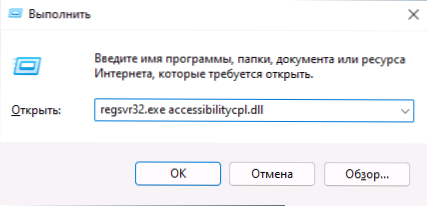
- Klikněte na OK nebo Enter.
- S úspěchem obdržíte zprávu „Úspěšné provedení dllregisterserveru v name_fila.DLL "nebo" Úspěšné provedení dllregisterserver a dLLinstall in the name_fila.Dll ".
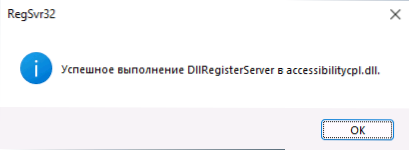
Je také možné selhání - chybová zpráva „Modul DLL je nahrán, ale vstupní bod dllregisterServer není nalezen. Zkontrolujte, zda je soubor správný soubor DLL nebo OCX, a pokus opakujte “. Přečtěte si více o chybě - v další části článku.
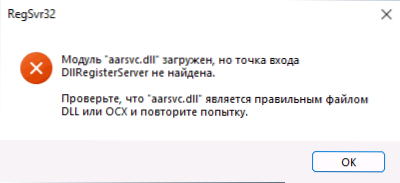
Navíc: Pro registraci tříd z knihoven DLL .Čistý rámec v COM s vytvořením nezbytných záznamů v registru používá regasmus.Exe z .Čistá SDK a základní registrační tým DLL vypadají stejně jako v případě RegSVR32.Exe. Přečtěte si více o použití regasmu - https: // docs.Microsoft.Com/ru-ru/dotnet/framework/nástroje/regasma-výhradní registrace.
Proč se nezaregistrovat DLL
Chyba při registraci pomocí typu regsvr32 „vstupní bod DallregisterServer není nalezen“ říká, že tato knihovna DLL nepodporuje registraci popsanou metodou. Můžete zkusit použít možnost příkazu:
Regsvr32 /I /N PATH_K_FAIL.Dllale s vysokou pravděpodobností a to nepomůže.
Pro většinu domácích uživatelů se takový problém objevuje při registraci souborů DLL pro hry a programy, často není zcela licencován, což uvedlo, že požadovaný soubor DLL nebyl detekován ani nepřítomn. Samotné knihovny DLL jsou navíc obvykle stahovány z webů třetích stran (a nejčastěji mají jména začínající „VC“, „MSVC“ nebo „D3D“). A řešení zpravidla je jednoduché - zjistit, jaký druh komponenty je tento DLL a nainstalovat tyto komponenty pomocí vlastního instalačního programu. Podrobněji jsou problém a přístupy k řešení popsány v pokynech vstupního bodu DLLregisterServer, které nebyly nalezeny - důvody a možná řešení.
Video
Doufám, že byl cíl dosažen a počet problémů souvisejících s registrací DLL ve Windows se snížil.
- « Není možné uložit parametry IP - jak opravit?
- Jak stáhnout a nainstalovat DirectPlay pro Windows 10 a Windows 11 »

